どうも!かにちえです!
今日もワクワク冒険をしていますか?
なんの変化もない毎日が、冒険をしているようにワクワクした日々になるように記事を書いています!
今回は、「Akismet Anti-Spam (アンチスパム)」というプラグインのお話です。
ブログを運営していると、コメント欄に訳の分からない英語のコメントがズラリ・・・
このコメントを「スパムコメント」というのですが、ほとんどがツールを使って送られてくるものです。それでも、たくさん届くので「誰かに狙われているのではなか?」と怖くなってしまう方もいるほど。
しかも、毎日、数時間おきに送られてくるので、本当に気分が滅入ってしまいます。
こんな困ったスパムコメントを撃退してくれるプラグインがAkismetの設定方法を紹介していきます!
スパムコメントの目的は?
スパムコメントには、だいたいURLがついています。
スパムコメントを送ってくる目的は、このURLのついたコメントをアナタのサイトに送ることで
被リンクをもらおうとしているんです。
詳しくは知りたい方はこちらの記事を読んでみてくださいね!
スパムコメントを送る
↓
サイトにコメントが表示されてリンクでつながる
↓
外部リンクでつながればつながるほど上位表示される
一昔前までは、このような仕組みでした。
しかし、これではリンクが貼ってあればどんなサイトでも上位表示されてしまいます。まったく役に立たない内容のさいとでもです。
これでは、読者さんは不満爆発!なんじゃこりゃー!となっていました。
Google側も、スパムコメントに「意味のないリンクは上位表示させないぞ!」っと対策してるので、今ではほとんど空っぽのサイトはなくなりました。
なのにです!
上位表示されないし、意味が無いんですがスパムコメントは無くなってはいません。何のために送っているのか意味不明なんです。
じゃー!無くならないならこちら側でどうにか対策するしかないですよね!
そこで、スパムコメント対策として「Akismet」を紹介したいんです。
イライラするスパムコメントはさようなら~!記事を書くのに集中できるようにさっそく設定していきましょう!
Akismet Anti-Spam (アンチスパム)は、多くのアフィリエイターやネットビジネス実践者が使用しているので、ぜひ設定してくださいね!
Akismetの設定方法!
では、さっそく「プラグイン」の「新規追加」から・・・
と、言いたいところなんですが、実はAkismetはワードプレスに初めからインストールされています。
なので、「有効化」して、設定をするところから始めていきましょう!
Akismet Anti-Spam (アンチスパム)の設定の前に、Jetpackの設定をしておいてください。
Jetpackの設定方法はこちら
とても便利なプラグインなので、今回の記事を見て使い方をマスターしてみてくださいね。
1,まず、「プラグイン」をクリックして「Akismet Anti-Spam (アンチスパム)」を有効化します。
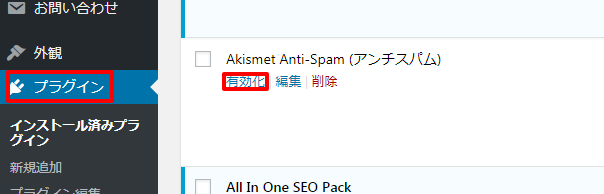
2,下記の画面が出てくるので、「Jetpackと連携する」をクリックします。
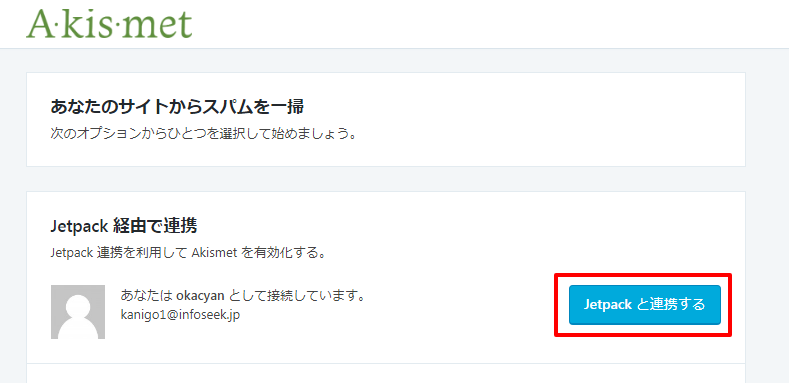
3,すると下記の画面が出てくるので、「変更を保存」をクリックします。
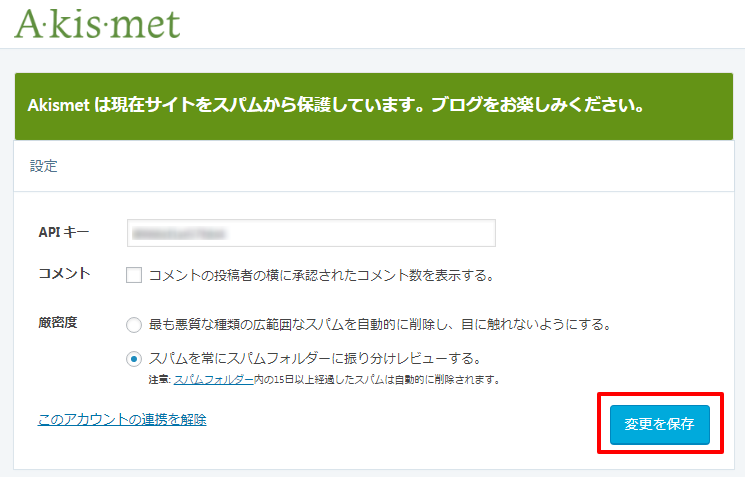
これで設定は終わりです!
最後に
今回は、Akismet Anti-Spam (アンチスパム)というプラグインのお話をしてきました。
このプラグインを入れておかないと、スパムを日常的に行っているスパマーの被害に遭うので、必ず有効化して設定をしてくださいね!

ではでは今日はこの辺で!
最後までお読みいただき、ありがとうございます!
かにちえでした!












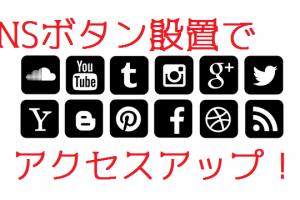







WordPressでアドセンスブログを始める時に入れたい!プラグイン19個はこれだ!